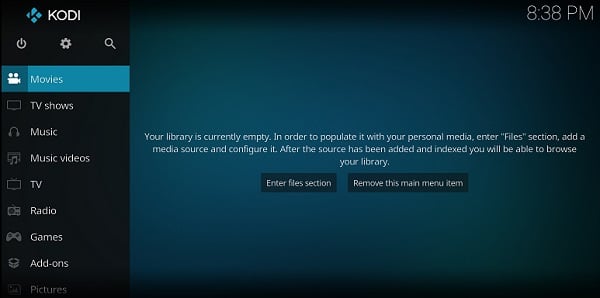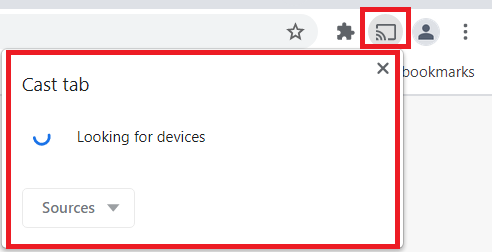Потоковая передача Kodi через ключ Google
Отказ от ответственности: некоторые страницы этого сайта могут содержать партнерскую ссылку. На нашу редакцию это никак не влияет.
Смарт-телевизоры — это здорово. Они предоставляют вам доступ к ряду приложений, таких как Netflix, Amazon Prime и другим, — и все это по относительно низкой цене. В любом случае, вы также можете установить Kodi на Chromecast, одно из лучших программ для потоковой передачи, которые вы можете получить.
Программы для Windows, мобильные приложения, игры - ВСЁ БЕСПЛАТНО, в нашем закрытом телеграмм канале - Подписывайтесь:)
Многие дополнения Kodi не имеют официальной лицензии, и доступ к такому контенту может быть незаконным. Короче говоря, если контент бесплатный, но выглядит слишком хорошо, чтобы быть правдой, то, вероятно, так оно и есть.
Что такое Коди?
Kodi — это программное обеспечение с открытым исходным кодом, разработанное специально для домашних развлечений, и оно на 100% бесплатно. Хотя изначально оно было создано для Microsoft Xbox и называлось Xbox Media Center (XBMC), программное обеспечение продолжало развиваться, порождая собственное сообщество.
В отличие от таких сервисов, как Chromecast или Plex, Kodi находится под управлением некоммерческой организации XBMC Foundation. Тем не менее, он постоянно модифицируется и совершенствуется сотнями программистов по всему миру. С момента своего создания в 2003 году Kodi создавали более 500 разработчиков программного обеспечения и более 200 переводчиков.
Прежде чем вдаваться в подробности, вы должны знать, что все, что вы транслируете на Kodi, видно вашему интернет-провайдеру и правительству. Единственный надежный способ защитить вашу конфиденциальность — подключиться к хорошему VPN-сервису, например ЭкспрессVPN всякий раз, когда вы используете Kodi.
Как установить Kodi на Chromecast с помощью планшета или телефона Android
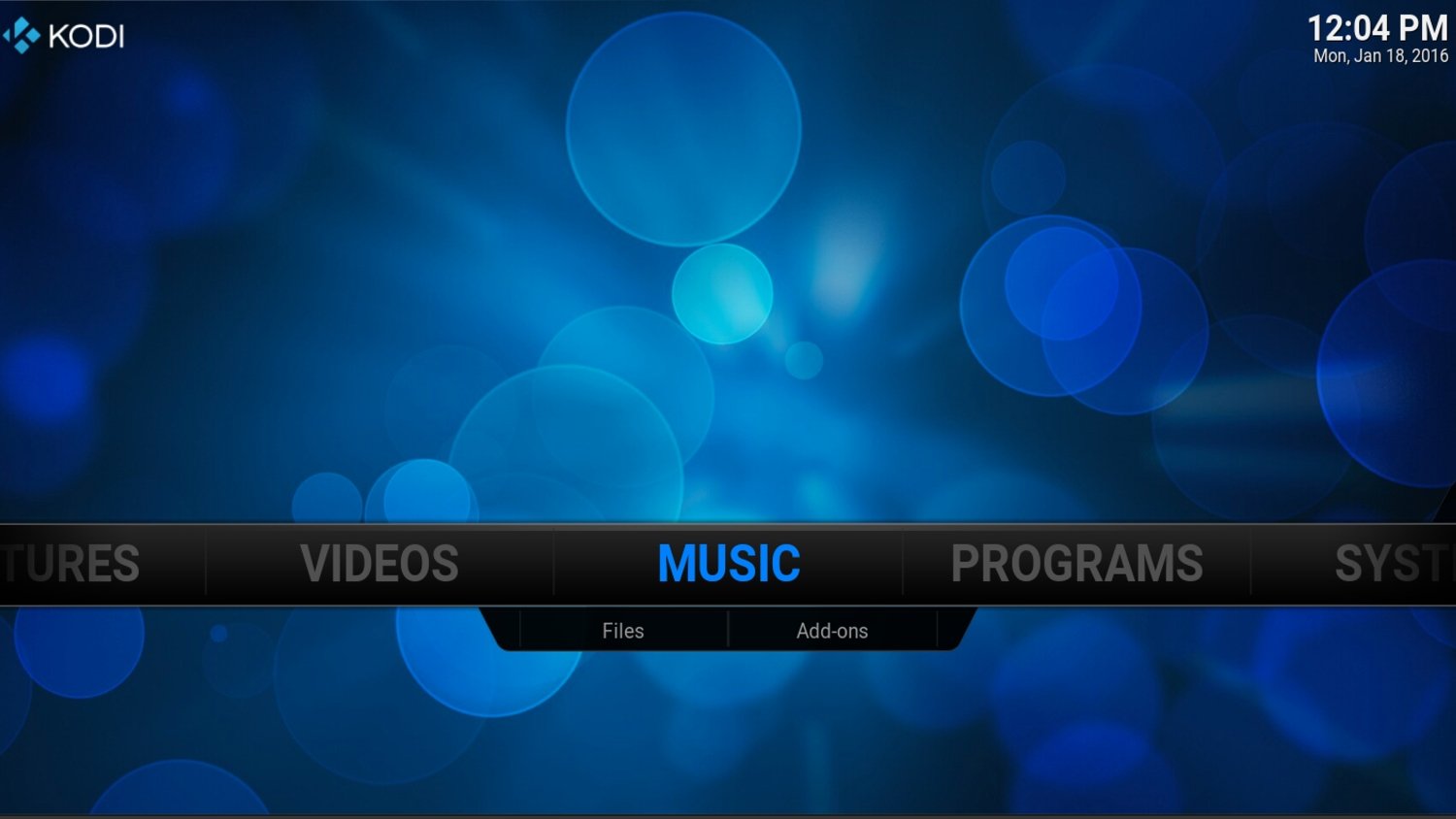
Прежде чем мы начнем, вы не можете транслировать контент Kodi в Chromecast с устройства iOSпоэтому этот метод ориентирован на устройства Android.
Программы для Windows, мобильные приложения, игры - ВСЁ БЕСПЛАТНО, в нашем закрытом телеграмм канале - Подписывайтесь:)
Ограниченное предложение: 3 месяца БЕСПЛАТНО!
Существует два способа потоковой передачи контента в Chromecast с вашего Android-устройства, подключенного к Kodi: долгий, но экономичный способ; или быстрый, но энергоемкий маршрут.
Долгий путь:
- Скачать «Проводник ES», «Коди», «ЛокальныйКаст», и XML-файл «PlayerFactoryCore».
- Открыть «Проводник ES», затем откройте «Настройки > Настройки дисплея». и убедитесь «Показать скрытые файлы» отмечен галочкой.
- Затем убедитесь, что ваш медиацентр Kodi или XBMC подключен к приложению Kodi.
- После этого зайдите в «ES-проводник» еще раз и откройте «Загрузки» папка.
- Вы должны найти файл PlayerFactoryCore.xml, который вы скачали ранее, если у вас нет другого места загрузки.
- Скопируйте «PlayerFactoryCore.xml» файл и перейдите к «Android > Данные» и поищи либо «org.xbmc.kodi» или «org.xbmc.xbmc» в зависимости от того, какой стример вы используете. Коди будет «org.xbmc.kodi».
- После открытия перейдите к «Файлы > .kodi (или .xbmc) > пользовательские данные» а затем вставьте «PlayerFactoryCore.xml» файл в эту папку.
- Открыть «Коди» и перейдите к видеофайлу, который хотите посмотреть.
- Затем Kodi автоматически запустит LocalCast, хотя Android спросит вас, какое приложение для кастинга вы хотели бы использовать.
- После загрузки вам будет предложено нажать “Играть,” и Kodi спросит, какое устройство вы хотите для потоковой передачи.
- Затем вам нужно будет нажать “Играть” еще раз, и, наконец, он должен воспроизводиться на телевизоре, подключенном к Chromecast.
Быстрый способ:
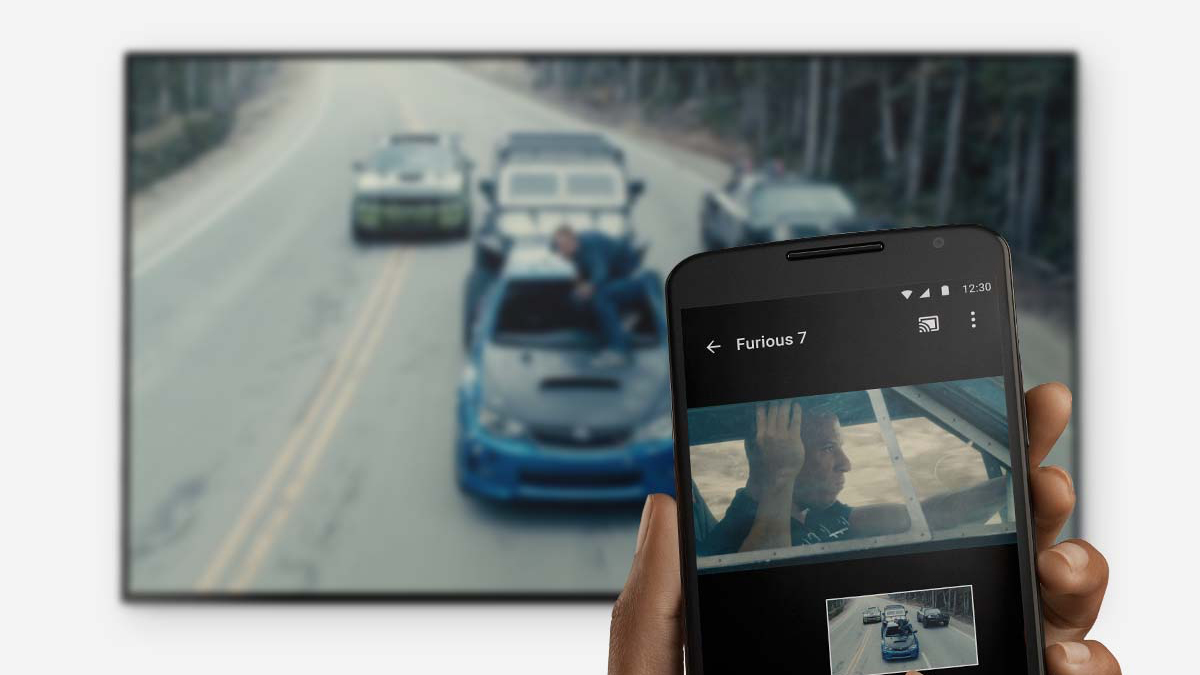
- Откройте «Приложение Chromecast» на вашем устройстве Android.

- Откройте меню, выберите опцию «Трансляция экрана/аудио» и следуйте инструкциям для подключения к Chromecast.

- Откройте «Коди».

- Найдите видео, которое хотите посмотреть, и нажмите «Воспроизвести». Он будет воспроизводиться на обоих устройствах, но вы не сможете выключить экран или принять вызов.
Как транслировать Kodi с Chromecast с помощью компьютера
Потоковая передача контента Kodi или XBMC на Chromecast с ПК не так сложна, как вы думаете, но, как и потоковая передача контента Android, это далеко не элегантное решение вашей проблемы.
- Загрузите и установите “Хром” на Chromecast и убедитесь, что на вашем компьютере установлен Kodi или XBMC.
- Открыть “Хром,” нажмите на «три вертикальные точки» значок в правом верхнем углу экрана и выберите “Бросать…” из списка опций в меню.

- Появится небольшой экран под названием «Вкладка Cast» и начнется поиск устройств. Когда оно появится, нажмите на устройство, с которого хотите транслировать, и выберите «Транслировать весь экран (экспериментально)».

- После этого весь рабочий стол вашего компьютера должен транслироваться на телевизор.
- Откройте Kodi или XBMC и запустите видео для просмотра.
Зеркальное отображение Kodi на вашем устройстве Android
Поскольку Kodi доступен в магазине Google Play, но не для устройства Chromecast, вы можете следовать этим инструкциям, чтобы зеркально отобразить контент со своего телефона или планшета.
- Убедитесь, что ваш телефон и Chromecast подключены к одной и той же сети Wi-Fi.
- Открыть «Коди» на вашем Android и войдите в систему.
- Настройте дополнения в Kodi, чтобы вы могли транслировать свой любимый контент.
- Оставьте приложение открытым в фоновом режиме и откройте настройки телефона.
- В разделе «Подключения устройств» найдите и нажмите “Бросать.”
- Нажмите на «Хромкаст».
- Нажмите на «Начни сейчас».
Обратите внимание, что многие дополнения содержат контент, не имеющий официальной лицензии, и доступ к такому контенту может быть незаконным. Пользователь несет ответственность за соблюдение всех применимых законов своей страны, касающихся использования. Alphr.com и Box 20 LLC снимают с себя всякую ответственность за такой контент. Мы не оправдываем и не несем ответственности за нарушение какой-либо интеллектуальной собственности или других прав третьих лиц. Мы не несем ответственности перед какой-либо стороной в связи с предоставлением такого контента. Короче говоря, если контент бесплатный, но выглядит слишком хорошо, чтобы быть правдой, то, вероятно, так оно и есть.